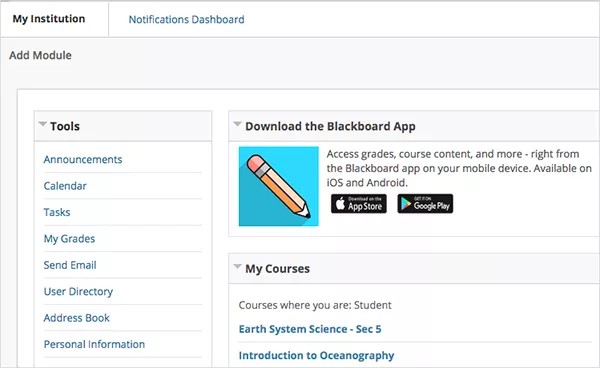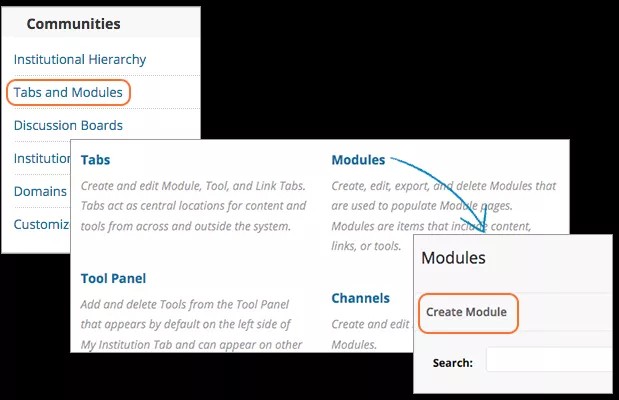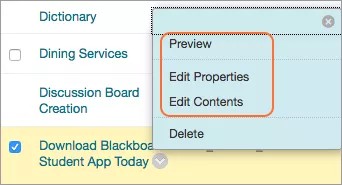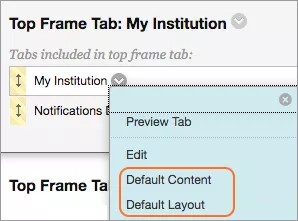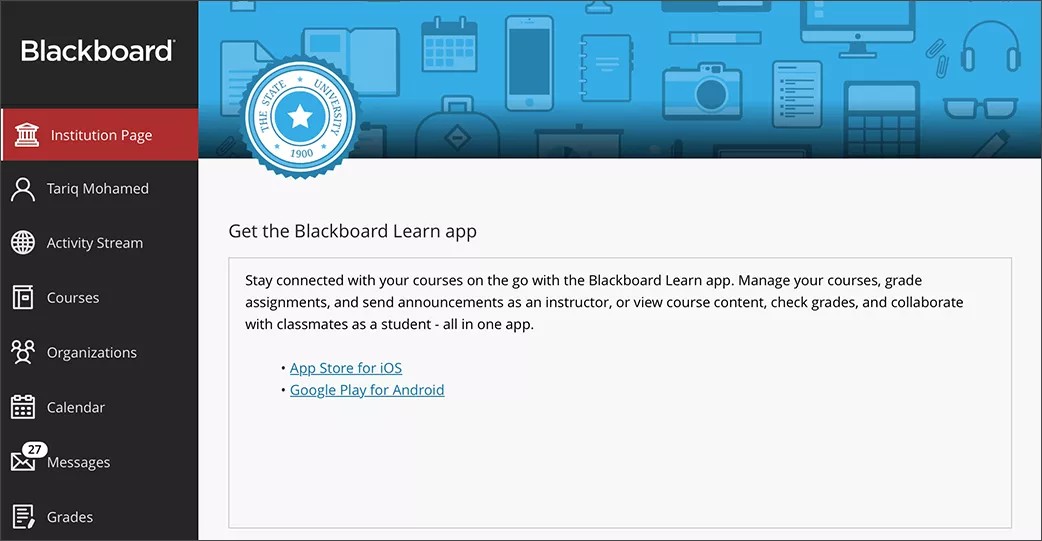Puede usar un módulo de Blackboard Learn para que los estudiantes conozcan y descarguen la aplicación Blackboard.
También puede crear un módulo de Blackboard Instructor para el personal docente.
Crear un módulo de la aplicación Blackboard
Agregar un módulo de la aplicación Blackboard
Puede brindar a los estudiantes un método sencillo para descargar la aplicación Blackboard y acceder a los cursos a través de dispositivos móviles.
Experiencia Original
En la experiencia Original de Blackboard Learn, la pestaña Mi institución es la sección ideal para promocionar la aplicación Blackboard para estudiantes. La aplicación Blackboard está diseñada especialmente para el rol de estudiante.
Módulo integrado
El módulo llamado Descargar la aplicación Blackboard para estudiantes hoy se incluye en el último lanzamiento de Blackboard Learn SaaS y en la actualización acumulativa 1 (CU1) o posterior de Blackboard Learn 9.1 del cuarto trimestre de 2017.
Puede configurar el módulo para que solo esté disponible para los usuarios que necesitan la aplicación Blackboard, como los estudiantes. De este modo, los estudiantes y los profesores se dirigirán a la aplicación adecuada según su rol. Puede crear otro módulo para la aplicación Blackboard Instructor que solo esté visible para el personal docente.
- En el Panel del administrador, en la sección Comunidades, seleccionar Fichas y módulos.
- Seleccione Módulos.
- En la página Módulos, busque el módulo Descargar la aplicación Blackboard para estudiantes hoy. Es probable que deba desplazarse hacia abajo o avanzar hacia la página siguiente.
- En el menú del módulo, seleccione Editar propiedades.
- En Disponibilidad, seleccione Roles específicos.
- En Elementos a seleccionar, elija uno o varios roles y seleccione la flecha para trasladar los elementos a la lista Elementos seleccionados.
- Seleccione Enviar para guardar el módulo.
Este módulo está disponible solo en inglés.
Crear un módulo
Si usa una versión anterior a la actualización acumulativa 1 de Blackboard Learn 9.1 del cuarto trimestre de 2017, siga las instrucciones a continuación para crear un módulo de manera manual.
Paso 1: Crear un módulo de URL
Los módulos URL muestran contenidos de páginas web externas al sistema. Hemos creado el contenido del módulo para una configuración rápida y fácil en su sitio. La tabla contiene configuraciones recomendadas, pero usted puede modificarlas en función de las necesidades de su escuela.
Estas instrucciones están destinadas a las escuelas que ejecutan la experiencia Original para Blackboard Learn. Las fichas y los módulos no están disponibles para la experiencia Ultra.
- En el Panel del administrador, en la sección Comunidades, seleccionar Fichas y módulos.
- Seleccione Módulos.
- Seleccione Crear módulo.
- Completar la página Propiedades del módulo con las configuraciones recomendadas en la siguiente tabla.
- Seleccionar Enviar.
| Opción | Entrada recomendada |
|---|---|
| Título | Ejemplo: Descargue la aplicación Blackboard para alumnos hoy |
| Ocultar título en el módulo | Dejar la casilla vacía |
| Tipo de módulo | URL |
| Categoría de módulo | Vida de los estudiantes |
| Nombre de referencia | Ejemplo: blackboard_app_info |
| Descripción | Ejemplo: Este módulo promociona la aplicación Blackboard y proporciona enlaces de descarga para las tiendas de Apple y Android. |
| Permitir a los usuarios personalizar el módulo | No |
| Permitir a los usuarios eliminar el módulo | (Su elección) |
| Disponibilidad del sistema | Seleccione Sí solo cuando su escuela esté lista para implementar la aplicación Blackboard. |
| Disponible para su uso en la página de módulo de curso | (Su elección) |
| Disponible para que los usuarios seleccionen de la lista de módulos | (Su elección) |
| Disponible para | Poner este módulo a disposición para los estudiantes únicamente. |
| Permitir carga asíncrona | Seleccionar esta opción |
| Seleccionar restricciones de fecha y hora | (Su elección) |
| Añadir un nodo | Esta opción muestra si está utilizando la jerarquía institucional para administradores de nodos delegados. |
| Administradores delegados | Esta opción muestra si está utilizando administradores de nodos delegados. |
Paso 2: Editar información de la URL
Después de enviar la página Propiedades del módulo, aparecerá la página Editar información de la URL.
- Completar la página Editar información de la URL con las configuraciones recomendadas en la siguiente tabla.
- Seleccionar Enviar.
| Opción | Entrada recomendada |
|---|---|
| URL | https://help.blackboard.com/Embed/Learn_Anywhere_Blackboard_App |
| Máximo de horas en caché | 12 horas predeterminadas |
| Actualizar caché al enviar | Dejar la casilla vacía a menos que se indique lo contrario |
Paso 3: Confirmar configuraciones
Realice una vista previa para asegurarse de que el módulo se presente según lo previsto. Edite el módulo según sea necesario.
- En la página Módulos, ubique el nuevo módulo. Es probable que deba desplazarse hacia abajo o avanzar hacia la página siguiente.
- En el menú del módulo, seleccione Vista previa. La vista previa se abre en una nueva ventana.
- Después de realizar la vista previa del módulo, realice cambios, si es necesario. En el menú del módulo, seleccione Editar propiedades o Editar contenidos.
Paso 4: Colocar el módulo en la ficha
Ahora puede especificar dónde desea que aparezca el módulo para los estudiantes.
- En el Panel del administrador, en Comunidades, seleccione Fichas y módulos.
- Seleccione Fichas.
- Ubique Ficha del marco superior que contiene la ficha donde desea que aparezca su nuevo módulo.
Asegúrese de que la ficha del marco superior que seleccionó tenga el estado Disponible, de modo que el estudiante pueda verla.
- En el menú de la ficha, seleccione Contenido predeterminado.
- En la lista Seleccionar módulos, ubique el módulo que creó.
- Seleccione las casillas para Visualizado y Requerido.
- Seleccionar Enviar.
- Seleccione el menú de la ficha nuevamente. Seleccione Diseño predeterminado para ajustar la posición de su módulo.
- En Otro módulos, use las flechas para mover su nuevo módulo a la mejor posición de la página.
- Seleccionar Enviar.
¡Felicitaciones, ha terminado! Inicie sesión como estudiante para asegurarse de que el módulo aparece según lo previsto.
Más información sobre creación y edición de módulos
Más información sobre fichas del marco superior
Experiencia Ultra
Si su institución cuenta con la experiencia Ultra, puede agregar un módulo a la Página de institución de manera que los estudiantes obtengan un enlace directo para descargar la aplicación Blackboard para dispositivos móviles.
Crear un módulo en la página de la institución
- Inicie sesión como administrador.
- En el menú de navegación izquierdo, seleccione Página de institución.
- Seleccione el signo más en el área de contenido y luego elija Contenido personalizado.
- En la parte superior de la pantalla de Creador de módulos, escriba el título Get the Blackboard App.
- Seleccione Audiencia y elija Estudiante en la lista que aparece.
Es importante que seleccione Estudiante como audiencia para que los usuarios descarguen la aplicación móvil adecuada. Puede crear otro módulo de contenido personalizado de Ultra sobre la aplicación Blackboard Instructor para el personal docente.
- Pegue el siguiente texto en el editor:
Acceda a las calificaciones, el contenido del curso y mucho más desde la aplicación Blackboard a través de su dispositivo móvil.
App Store para iOS
Google Play para Android
- Destaque App Store para iOS y seleccione Insertar/editar enlace. Pegue esta URL:
https://itunes.apple.com/app/blackboard-app/id950424861?mt=8 - Destaque Google Play para Android y seleccione Insertar/editar enlace. Pegue esta URL:
https://play.google.com/store/apps/details?id=com.blackboard.android.bbstudent&hl=en
Puede utilizar las funciones del editor para agregar formatos y modificar el texto.
¿Cómo hago para que mi instituto comience a utilizar la aplicación móvil?
Para que su instituto comience a utilizar las aplicaciones móviles Blackboard, debe tener una licencia que incluya el acceso desde dispositivos móviles.
- Una vez que se haya instalado el Building Block, los alumnos solo deben descargar la aplicación desde la tienda de aplicaciones, buscar el nombre de su escuela e iniciar sesión.
- Puede utilizar el Kit de herramientas de comunicación y adopción para difundir información en el campus.
Más información sobre los primeros pasos de su escuela con la aplicación móvil
Más información para el administrador acerca de la aplicación Blackboard